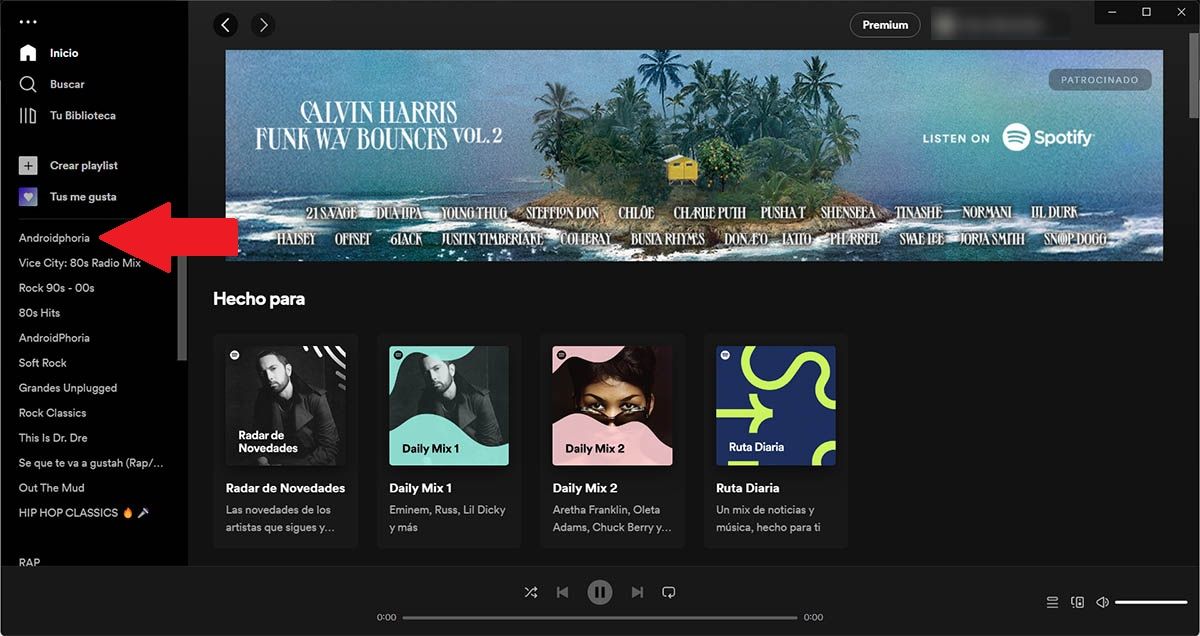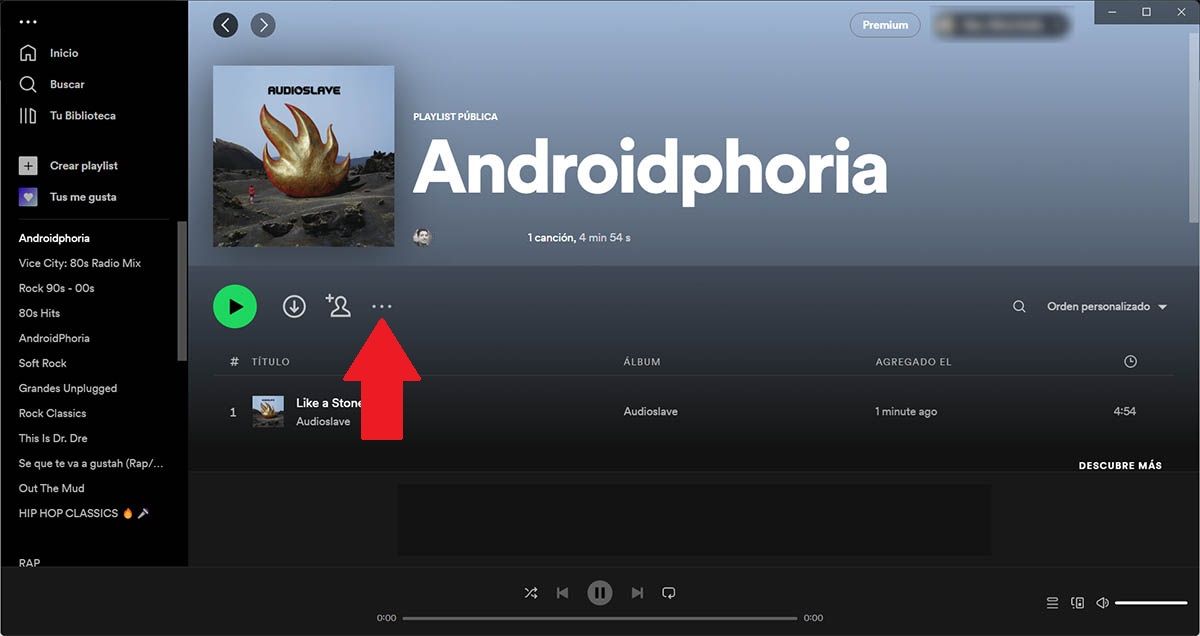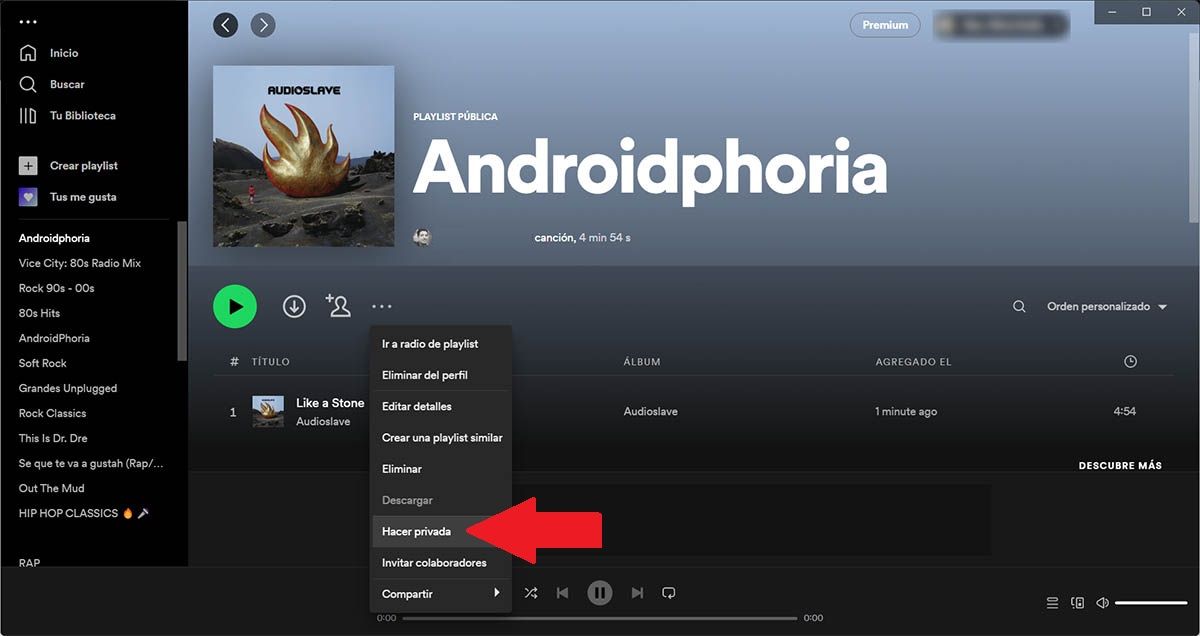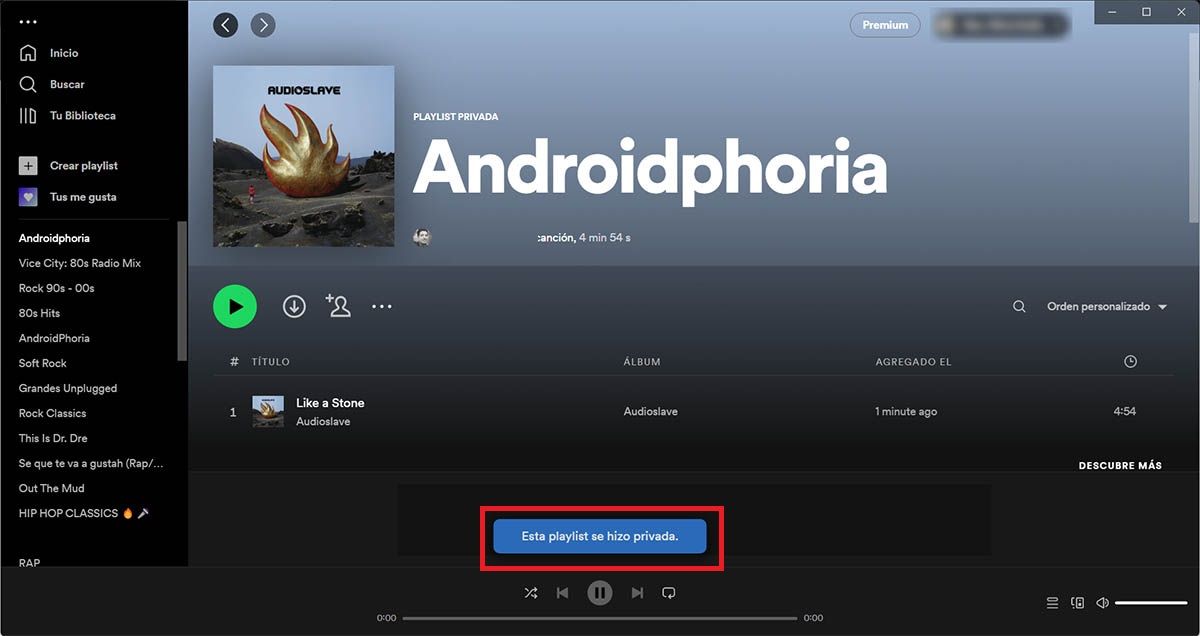厌倦了您的朋友能够看到您在 Spotify 上创建的播放列表? 如果您对这个问题的回答是 “是” ,让我们告诉你,你做到了 不需要删除它们 回顾和整理笔记,因为 Spotify 允许您将任何播放列表设为私密 .
无论您是通过手机、平板电脑还是 PC 使用 Spotify ,世界上最常用的音乐流媒体平台,有一个选项可以将任何公共播放列表变成私人播放列表。
您是否有兴趣了解如何将您的 Spotify 播放列表设为私有? 您只需要继续阅读,因为在这里我们将向您展示 如何使您的播放列表完全私密 , 这比看起来容易!
因此,您可以将 Spotify 播放列表设为私密
在我们向您展示如何从手机或计算机执行此过程之前,有必要提及您不需要拥有 Spotify Premium 来访问此功能。
将 Spotify 播放列表从移动设备中私密化
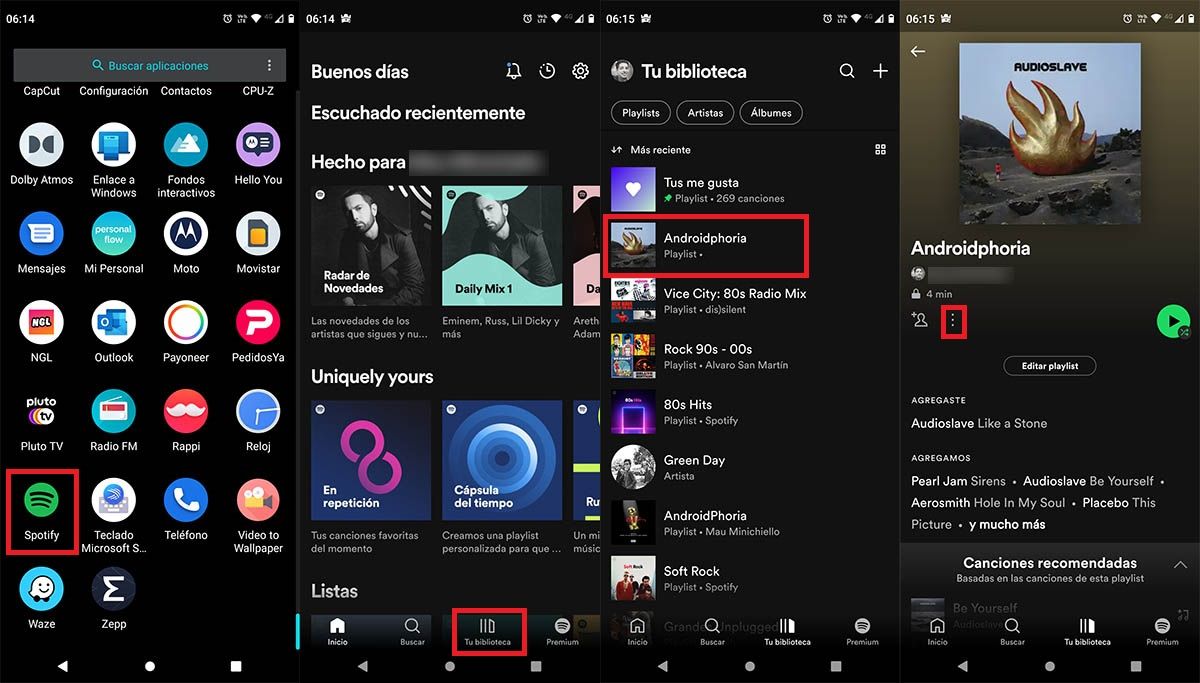
- 打开 Spotify 应用程序 您已经在手机上安装了。
- 点击显示的标签 “你的图书馆” .
- 输入您要设为私有的播放列表 .
- 单击三个垂直点 出现在播放列表名称下方。
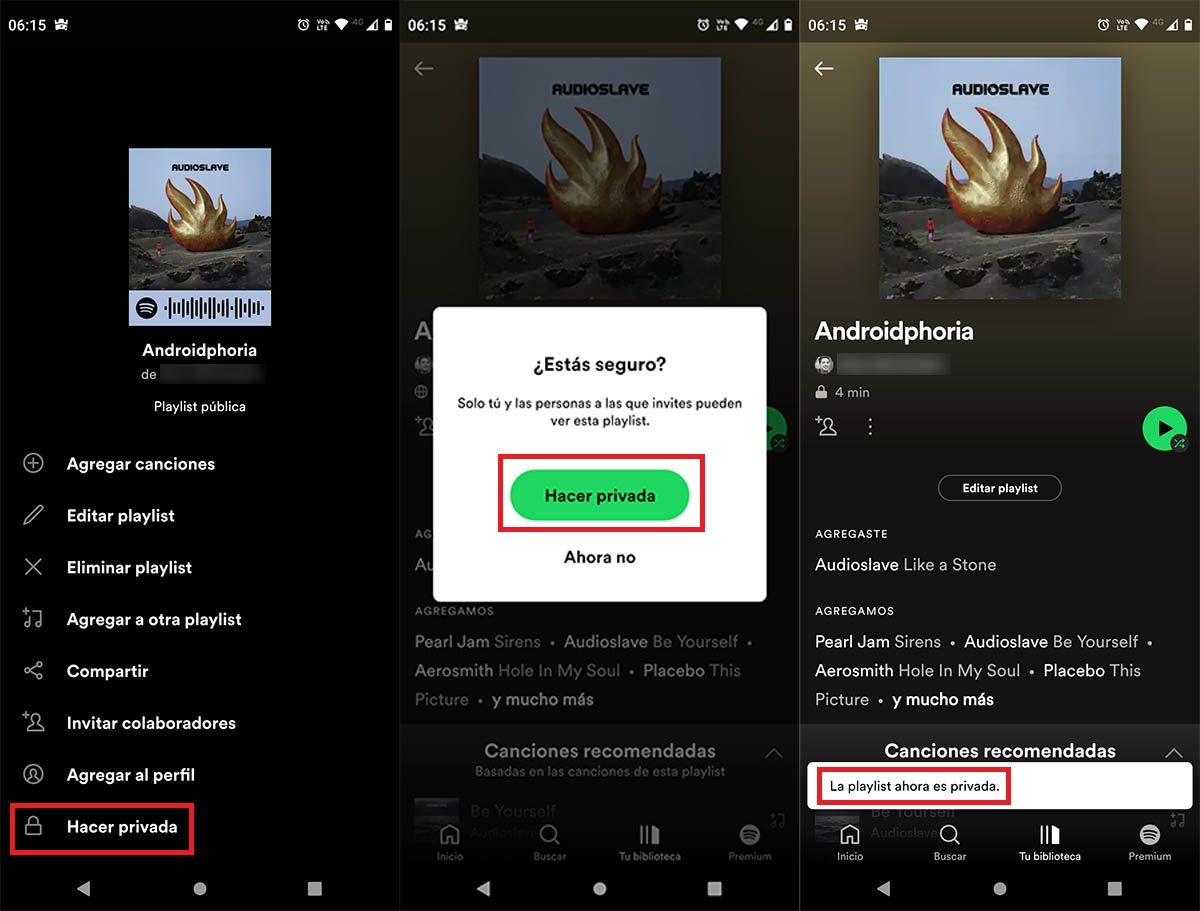
- 转到菜单底部并单击 “私有化”。
- 确认更改 通过点击上面写着的绿色按钮 “私有化”。
- 如果您正确执行了所有步骤,您将看到一条消息,内容如下:“ 播放列表现在是私人的”。
将 Spotify 播放列表从 PC 设为私密
- 打开适用于 PC 的 Spotify 应用程序 或前往 该平台的网络版本 . 进入您的 Spotify 帐户后,您必须 选择要设为私有的播放列表 .
- 单击三个水平点 位于所述播放列表的名称下方。
- 将显示一个菜单,其中包含多个选项,选择显示的选项 “私有化”。
- 如果您完成了这封信的所有步骤,您将看到一条消息,内容如下: “此播放列表已设为私有”。
值得补充的是 这个程序不能大规模完成 , 这是什么意思? 如果您有许多播放列表并且想要将它们设为私有,则必须一一进行。
最后但同样重要的是,如果 Spotify 无法在您的 Android 手机上打开,或者您在将播放列表设为私有时遇到问题,我们建议您 清除应用程序的缓存并再次使用您的帐户登录 .